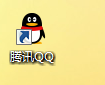[电脑开机有网页游戏广告声音]1)如果是网站弹出来的不去这个网站。 2)如果是你下载的软件、游戏弹出来的,卸载软件或游戏不用。 3)还有一个是路由器、DNS被攻击引起的,经实践金山毒霸、瑞星等杀毒软件有作用,您...+阅读
如今的电脑软件越来越不纯净,越来越多软件都捆绑了不少插件或者相关软件,不仅如此,很多软件安装后,都会强制修改开机启动项,开机自动启动,导致电脑开机速度越来越慢。对于如今的电脑用户来说,如果不会修改开机启动项,就只能忍受开机越来越慢了,因此电脑用户有必要学习一下Win10怎么设置开机启动项,以下是电脑技术吧分享的Win10禁止开机启动项方法。
Win10设置开机启动项的操作与Win7和Win8都有所不同,可以说更为简单了。在Win10正式版中,开机启动项转移到任务管理器中去设置,以下是详细操作步骤:
1、首先在Win10任务栏空白处点击鼠标右键,在弹出的右键中,点击打开“任务管理器”
2、打开Win10任务管理器之后,就可以看到,这里除了有我们熟知的“性能”、“进程”、“用户”等熟悉项目外,还新增了“启动”选项,切换到启动选项,然后点击选中需要禁用的启动项,点击底部的“禁用”就可以了
由于小编的Win10电脑之前已经设置过禁止开机启动项,因此这里除了安全卫士和系统自带的一些服务外,一些曾经自动加入到开机自动启动的软件都被小编给禁止了。在这里,小编建议大家将安装的一些软件,如QQ、各类播放器、鲁大师、驱动精灵等都可以全部禁止启动,仅保留系统必须启动的项目即可。
3、除了Win10可以借助任务管理器禁止开机启动项指纹,还可以借助卫士、360安全卫士等电脑安全软件去禁用开机启动项
以上电脑技术吧介绍了2种Win10禁止开机启动项方法,操作非常简单,无需借助任务软件即可设置。对于一些小白来说,也可以借助安全卫士等工具自带的开机启动项优化工具去禁用启动项。
以下为关联文档:
Win10怎么管理开机启动项升级Windows 10以来,新系统带来了很多惊喜,也在原来使用习惯上做了一点改变,下面来介绍一下用本机自带功能设置某些软件的开机启动。 方法/步骤 1 按照原来的方法进行程序界面...
win10怎样管理开机启动项最近刚刚接触到RobotFramework,发现这个工具倒是可以满足我的要求,而且可以结合seleniumLibrary,用来做web的自动化测试相当不错。之前我也接触过selenium,不过感觉那个工具更贴...